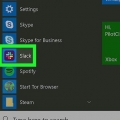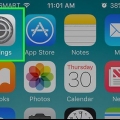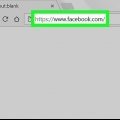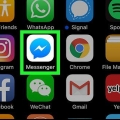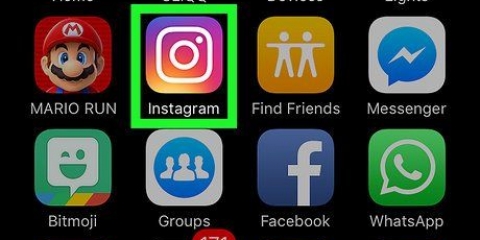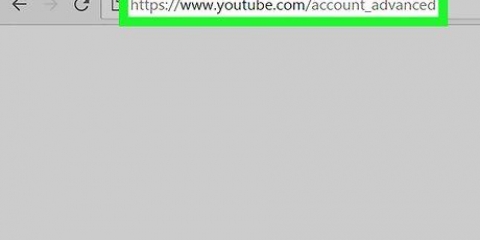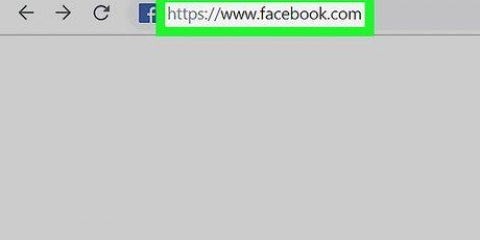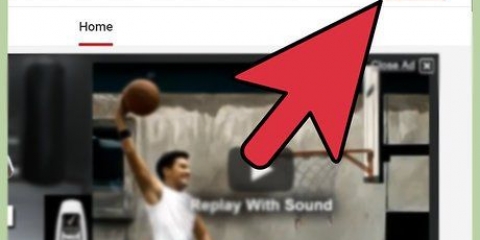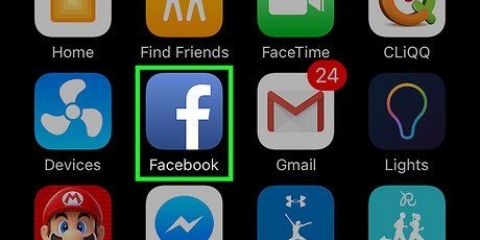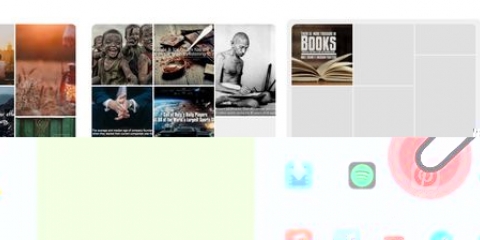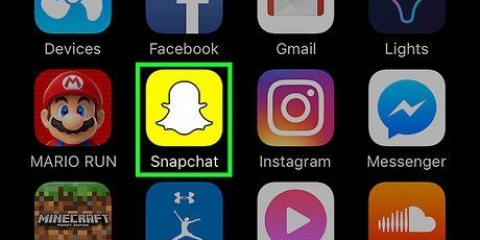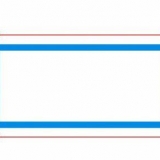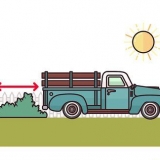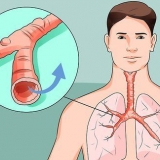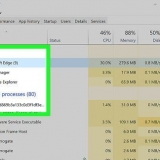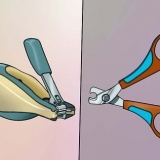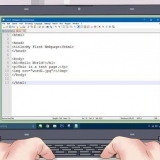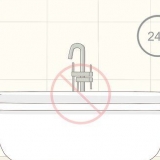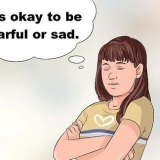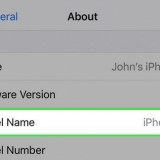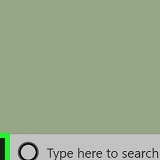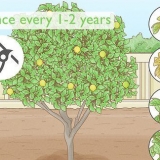Slet en facebook-fanside
I denne tutorial lærer du, hvordan du sletter en fanside, du har oprettet på Facebook. For at gøre dette skal du være administrator af siden. Sletning af en fanside er anderledes end den slette din Facebook-konto.
Trin
Metode 1 af 2: Med Facebook-appen

1. Åbn Facebook. Du kan genkende denne app på et hvidt `f` og en blå baggrund. Hvis du er logget ind, vil du automatisk blive ført til dit nyhedsfeed.
- Er du ikke logget ind endnu? Indtast din e-mailadresse (eller telefonnummer) og dit kodeord og tryk på `Log ind`.

2. Tryk på ☰. Denne knap kan findes på iPhone nederst til højre på skærmen og på Android-telefoner øverst til højre på skærmen.

3. Tryk på navnet på fansiden. Du finder dette øverst i menuen, direkte under dit navn.
Hvis du ikke kan se siden med det samme, så rul ned og klik på `Sider` nederst i menuen. Nogle gange skal du først trykke på `Vis mere`.

4. Tryk på `...`. Du finder denne knap øverst til højre på skærmen.

5. Tryk på Rediger indstillinger. Du finder denne mulighed nogenlunde øverst i pop op-menuen.

6. Tryk på Generelt. Denne knap kan findes øverst på siden `Indstillinger`.

7. Rul ned og tryk på `Slet`. Du kan finde dette link nederst på siden. Dette skulle læse `Slet [navn på din fanside]`.

8. Tryk på Slet side. Denne blå knap findes øverst på skærmen, hvormed du kan slette din fanside. Når du har trykket på denne knap, giver Facebook dig 14 dage til at ombestemme dig. På disse fjorten dage kan du ombestemme dig eller slette din side permanent.
Metode 2 af 2: Via Facebooks hjemmeside

1. ÅbnFacebook hjemmeside. Hvis du er logget ind, vil du automatisk blive ført til dit nyhedsfeed.
- Er du ikke logget ind endnu? Indtast din e-mailadresse (eller telefonnummer) og din adgangskode øverst til højre på skærmen og tryk på `Log ind`.

2. Klik på navnet på fansiden. Du finder dette øverst i menuen, direkte under dit navn og overskriften `Dine sider`.

3. Klik på Indstillinger. Du finder denne mulighed øverst til højre på siden.

4. Rul ned og klik på Slet side. Du finder denne knap nederst på skærmen. Når der er klikket, vises et link for at slette din fanside.

5. Klik på linket slet fra din fanside. `Slet [navn på din side]` vises nu nederst på skærmen.

6. Klik på Slet side. Du finder denne blå knap i pop op-skærmen. Ved at klikke her bekræfter du, at din side slettes, og siden ikke længere vil være synlig. Facebook giver dig 14 dage til at ombestemme dig eller slette din side permanent.
Tips
Hvis du vil skjule din fanside, men ikke slette den, kan du midlertidigt tage den offline.
Advarsler
- Når først en fanside på Facebook er slettet, kan du ikke få den tilbage.
Artikler om emnet "Slet en facebook-fanside"
Оцените, пожалуйста статью
Populær